
Se utilizzi spesso Gmail, sai che il client di posta di Google offre agli utenti un buon numero di opzioni per ottimizzarne il funzionamento. E rendi molto più semplice scrivere messaggi, soprattutto se usi la posta elettronica per lavoro. E altrettanto pratico come gestire la posta elettronica da uno strumento come Outlook .
Nel caso in cui invii normalmente messaggi a un gruppo di contatti (perché lo facciamo tutti, su base regolare), dovresti sapere che Gmail ci offre diverse opzioni. Il primo è un sistema di suggerimenti. Gmail rileverà a chi invii di solito i messaggi su base regolare.
E così, quando includi un mittente, otterrai una serie di nomi da aggiungere in copia o anche come destinatari. Questa è un'opzione utile, perché Gmail di solito ha ragione. Ma ti richiederà di includere ciascuno dei contatti uno per uno.
Fortunatamente, esiste una formula più veloce e più pratica. Che è quello di memorizzare un elenco di contatti per inviare loro e-mail . Non sai come farlo? Te lo diremo passo dopo passo, di seguito.
Memorizza un elenco di contatti in Gmail
Ti diremo come memorizzare un elenco di contatti in Gmail. Prima di tutto, dovresti sapere che puoi configurare questa opzione dalla versione web o desktop. Sebbene questi gruppi possano essere utilizzati anche nell'applicazione che hai installato sul tuo cellulare. Ovviamente dovrai accedere con lo stesso indirizzo email.
Ecco le istruzioni per creare questi gruppi :
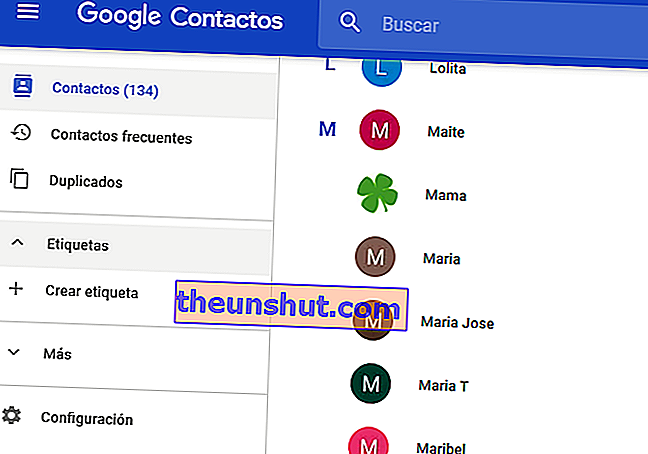
1. Accedi al tuo account Gmail (se non l'hai già fatto), inserendo il tuo indirizzo email e la password.
2. Successivamente, vai alla sezione Contatti Google. Puoi utilizzare questo stesso collegamento che ti forniamo per renderlo più facile .
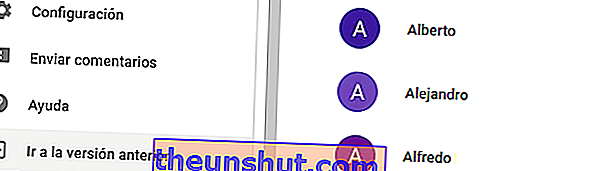
3. Ora dovrai selezionare i contatti che ti interessano. Basta con il mouse sopra il contatto per far apparire la piccola scatola . Fare clic qui per selezionarlo. Ripeti la stessa azione con tutti i contatti a cui desideri unirsi nello stesso gruppo.
NOTA: se non vedi questa opzione, ti consigliamo di andare alla versione precedente. Tutto quello che devi fare è andare in fondo alla pagina e selezionare Vai alla versione precedente .
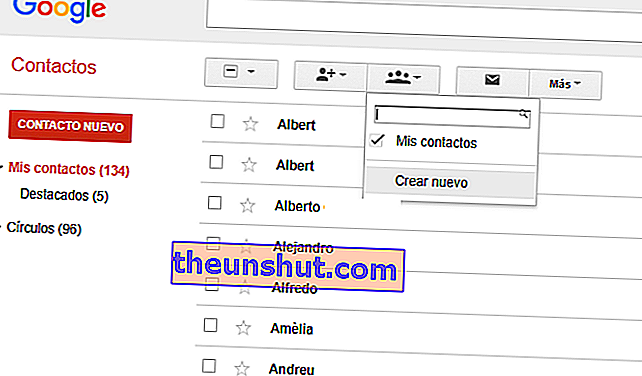
4. Quando sei nella nuova versione, scegli i contatti che desideri raggruppare. Puoi farlo proprio come nella nuova versione. In effetti, questo sarà molto più facile per te. Se hai già terminato la selezione, la prossima cosa da fare sarà cliccare sull'icona delle tre persone, collocata in alto. Fare clic su Crea nuovo.
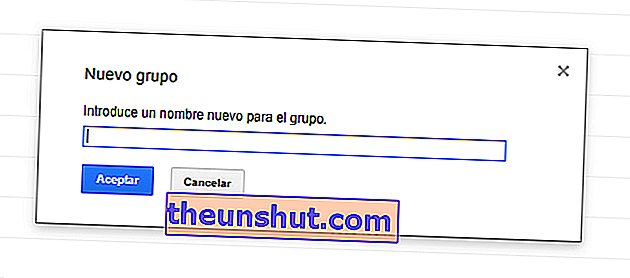
5. Verrà attivata una casella in cui è possibile indicare il nome del gruppo . Scrivi ciò che desideri ( ad esempio: Squadra di redazione ) e quindi fai clic su OK (pulsante blu).
6. L'elenco dei contatti verrà archiviato nella cartella I miei contatti. Se vuoi gestire questo elenco, accedilo. Se vedi che hai lasciato un contatto, puoi aggiungerlo o eliminarlo quando vuoi .
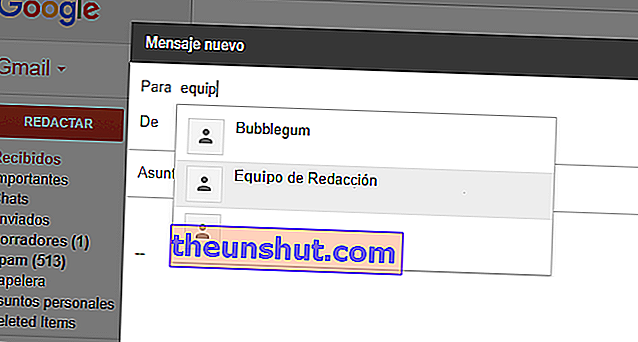
E questo è tutto. D'ora in poi puoi iniziare a utilizzare l'elenco dei contatti che hai memorizzato in Gmail. Vedrai che è molto facile. Accedi alla tua casella di posta Gmail e fai clic sul pulsante Scrivi . Puoi fare lo stesso rispondendo a qualsiasi email.
Successivamente, all'interno della casella del destinatario (A) dovrai scrivere il nome del gruppo. Vedrai che con le prime lettere, appare come un suggerimento. Fare clic su di esso per aggiungerlo. Quindi scrivi l'oggetto e il messaggio di posta elettronica. Scegli Invia e il gioco è fatto.
